一键重装win7系统的操作方法
重装win7系统的方法有很多,早期较流行的是光盘安装,后来渐渐的u盘重装成为了主流。但是今天小编要带来一键重装,这个方法最方便也最快速,直接下载装机软件来重装系统,不需要另外再借助U盘和光盘。接下来带来一键重装win7系统的操作方法,有需要的用户一起来看看。
温馨提示:
重装系统前请根据软件提示备份好系统盘、以及桌面上的重要文件,以免重装系统时c盘被格式化后,你需要的一些资料找不回来了,比如微信聊天记录、浏览器收藏夹、桌面保存的工作文档等。
第一步
退出杀毒软件,打开系统之家装机大师选择“重装系统”进入,等检测完电脑配置信息后点击“下一步”。
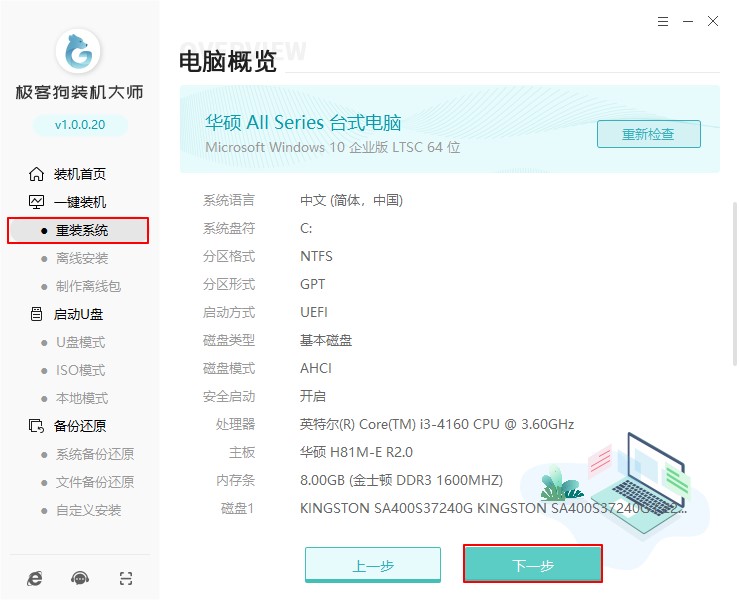
第二步
选择操作系统下载,小编下面以下载安装windows7系统为例:
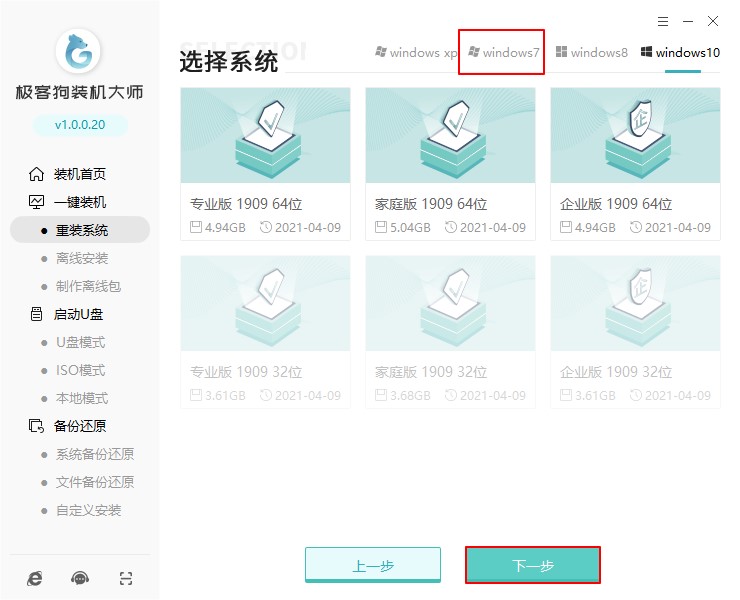
第三步
接下来,自由勾选常用的软件跟随系统一起安装,下一步备份电脑重要的文件,以免数据丢失。
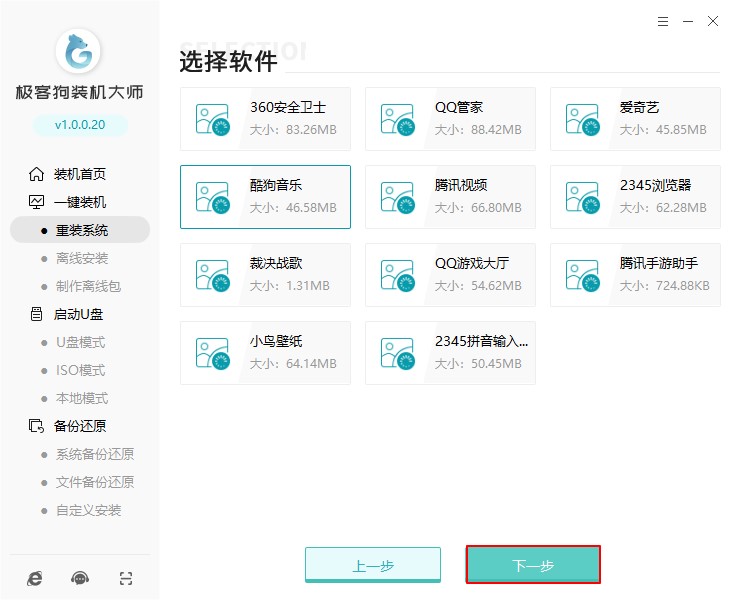
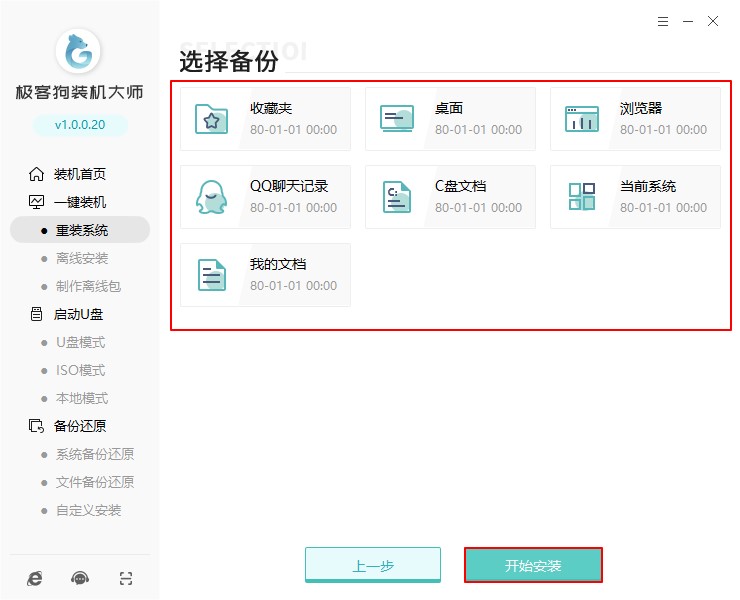
第四步
系统之家开始自动下载win7系统文件和环境部署,完成后会提示选择立即重启。
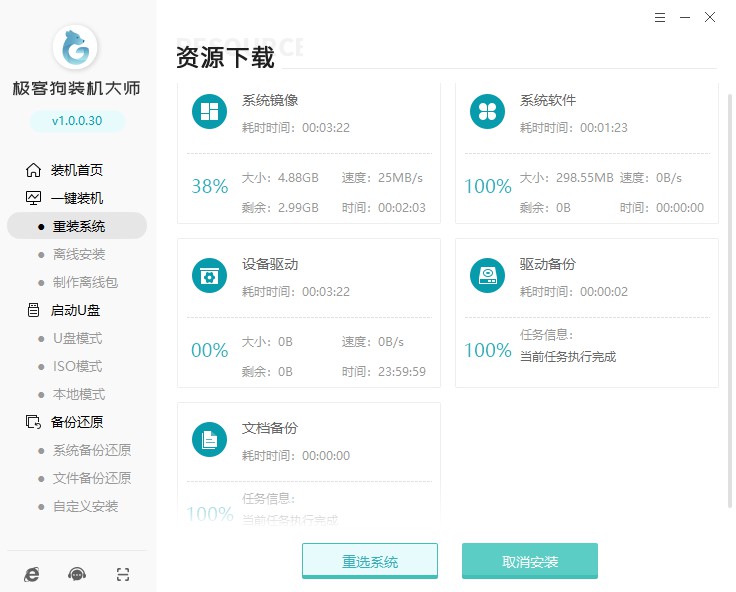
第五步
环境部署完成后电脑自动重启,在重启的过程中选择PE模式回车进入安装win7系统状态。
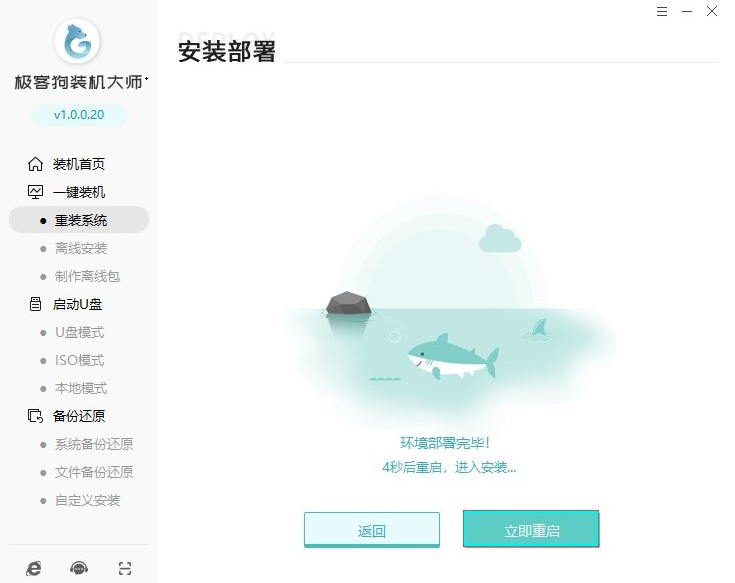
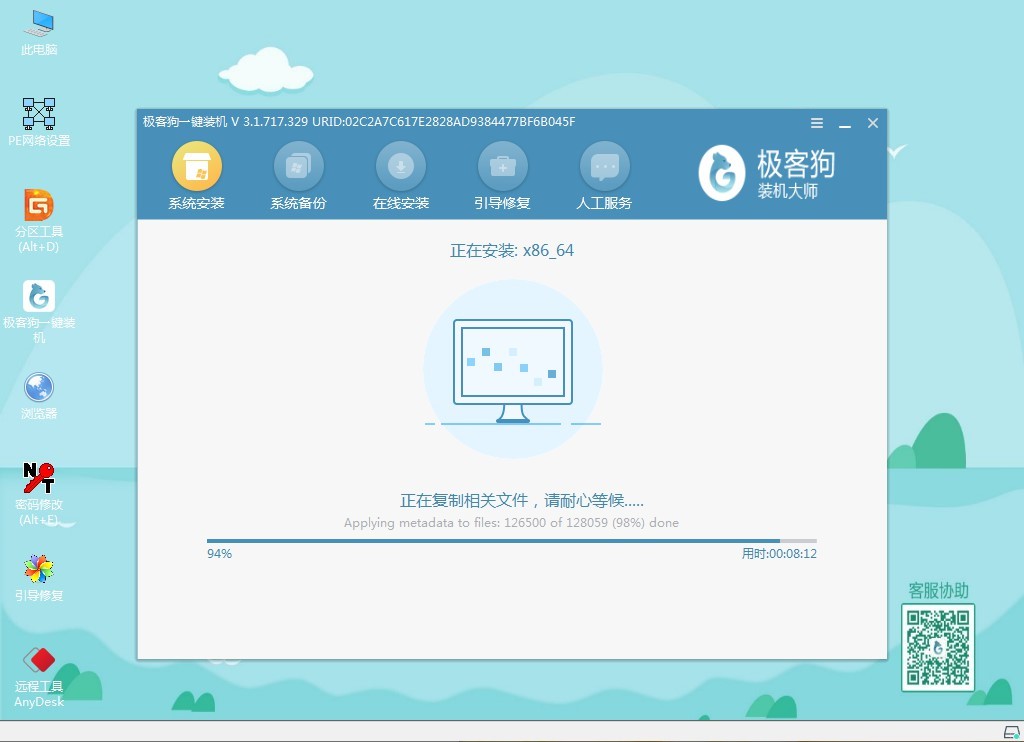
第六步
等待win7系统安装完成后电脑自动重启,最后进入安装好的win7桌面。

那么一键重装win7系统的操作方法就跟大家分享到这里了。个人认为这个方法最方便和快速,所以也成为了电脑新手用户的装机必备软件,直接在软件中选择win7系统镜像文件下载安装,用户只需要等待即可。
原文链接:/win7/756.html 转载请标明
系统之家装机大师,系统重装即刻简单
一键重装,备份还原,安全纯净,兼容所有


